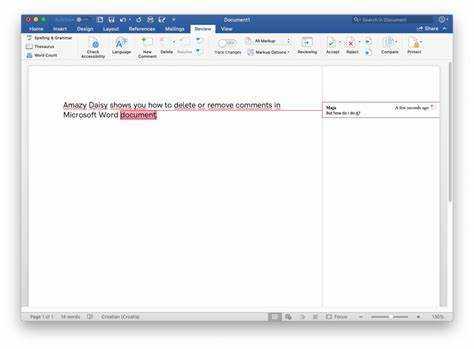
-
يعد Microsoft Word أمرًا ضروريًا للعديد من المحترفين. لديها ميزة رائعة حيث يمكن للمستخدمين ترك التعليقات. لكن في بعض الأحيان تريد إخفاء هذه التعليقات. إليك الطريقة.
-
انقر فوق علامة التبويب 'مراجعة' في شريط الأدوات. ابحث عن قسم التعليقات وانقر على القائمة المنسدلة المجاورة له. سترى خيارات مثل: إظهار العلامات، وعرض العلامات النهائية، والنهائي. حدد النهائي وسوف تختفي جميع التعليقات!
-
هناك طريقة أخرى للتخلص من التعليقات وهي استخدام ميزة تتبع التغييرات. وهذا يتتبع التغييرات، بما في ذلك التعليقات. لإخفاء التعليقات، انتقل إلى علامة التبويب 'مراجعة' وانقر فوق الزر 'تعقب التغييرات'. اختر No Markup وستختفي التعليقات.
-
لمزيد من التحكم، استخدم خيارات الرفض أو القبول في جزء التعليقات. انتقل إلى علامة التبويب 'مراجعة' وانقر على السهم الصغير الموجود في الركن الأيمن السفلي من قسم 'التعليقات'. رفض أو قبول كل تعليق على حدة.
-
من السهل إخفاء التعليقات في Microsoft Word. سواء كنت تقوم بإنشاء نسخة نهائية من التقرير أو تريد فقط عرضًا نظيفًا، فإن هذه الخيارات تمنحك التحكم. لا تنس حفظ المستند الخاص بك لإخفاء هذه التعليقات! الآن يمكنك العودة إلى الكتابة بكل سهولة.
الخطوة 1: فتح المستند في Microsoft Word
يعد فتح ملف في Microsoft Word هو الخطوة الأولى لإيقاف تشغيل التعليقات وإبقائها مخفية. دعنا نتعمق في عملية الوصول إلى المستند الخاص بك بسهولة.
كيفية منع الفرق من الخمول
لفتح مستندك في Microsoft Word:
- قم بتشغيل برنامج Microsoft Word على جهاز الكمبيوتر الخاص بك.
- اضغط على علامة التبويب 'ملف' الموجودة في الزاوية العلوية اليسرى من الشاشة.
- اختر فتح من القائمة المنسدلة التي تظهر.
- ابحث عن المستند المطلوب وحدده من وحدة التخزين المحلية أو السحابية.
بعد اتباع هذه الخطوات، ستكون قد فتحت مستندك في Microsoft Word بنجاح. الآن، دعونا ننظر إلى أبعد من ذلك لفهم كيفية إيقاف التعليقات وإخفائها.
كيف أحذف مستند مايكروسوفت وورد
في حالة مواجهة أية مشكلات أثناء فتح المستند، فإليك رسمًا توضيحيًا واقعيًا مثيرًا للاهتمام يوضح أهمية التعرف على هذه الخطوة. واجهت جين، وهي كاتبة لديها موعد نهائي ضيق، صعوبة في الوصول إلى مستندها في Microsoft Word بسبب مشاكل فنية في جهاز الكمبيوتر الخاص بها. وبعد طلب المساعدة، تمكنت أخيرًا من فتح وثيقتها ومواصلة العمل بجد، وذلك بسبب إصرارها ومعرفتها بهذه الخطوة الأساسية.
الآن بعد أن تعلمنا فتح مستند في Microsoft Word، دعنا ننتقل إلى الخطوة التالية وهي إيقاف تشغيل التعليقات وإخفائها بشكل فعال.
الخطوة 2: العثور على لوحة التعليقات
- افتح المستند الخاص بك في Word.
- انتقل إلى أعلى الشاشة وانقر على مراجعة فاتورة غير مدفوعة.
- ضرب إظهار العلامات زر في تعليقات قسم.
- ستظهر قائمة منسدلة - اختر تعليقات.
من خلال تحديد موقع لوحة التعليقات، يمكنك رؤية التعليقات التي قدمتها أنت أو الآخرون أثناء عملية التعاون والرد عليها بسرعة. تساعد هذه الميزة على التنظيم والتواصل داخل المستند الخاص بك.
لا تفوت! ابحث عن لوحة التعليقات وتحكم في التعليقات والتعاون في مستندك. سوف تستفيد كتابتك من هذه الميزة، مما يعزز الإنتاجية والاحترافية.
الخطوة 3: إخفاء التعليقات
لإخفاء التعليقات في Microsoft Word، اتبع الخطوات الخمس الأساسية التالية:
- افتح مستندك في برنامج مايكروسوفت وورد.
- انتقل إلى علامة التبويب 'مراجعة' في الأعلى.
- في قسم التعليقات، حدد القائمة المنسدلة إظهار العلامات.
- قم بإلغاء تحديد خيار التعليقات لإخفاء كافة التعليقات في المستند الخاص بك.
- لإخفاء التعليقات الفردية، انقر فوق كل منها وحدد حذف التعليق.
يمكنك تغيير الإعدادات ضمن خيارات تتبع التغييرات أيضًا. لا تنس حفظ المستند بعد إخفاء التعليقات أو حذفها.
تجدر الإشارة إلى أن إخفاء التعليقات قد يجعل التعاون أمرًا صعبًا. لن يتمكن الآخرون من رؤية اقتراحاتك أو تعليقاتك. قم بعرض التعليقات إذا كنت تريد أن يقوم الآخرون بمراجعة المستند الخاص بك. احصل على مدخلات قيمة من فريقك!
الخطوة 4: حفظ التغييرات
- انقر على ملف علامة التبويب الموجودة في الزاوية العلوية اليسرى من مستند Microsoft Word.
- يضعط السيطرة + س أو حدد يحفظ .
- اختر مكانًا لحفظ ملفك وأدخل اسمًا له في ملف اسم الملف مجال.
- ثم اضغط يحفظ لتأمين المراجعات الخاصة بك.
- يمكنك أيضًا النقر فوق حفظ باسم للحفظ باسم وتنسيق مختلفين.
- لا تفوت فرصة الحفاظ على كل ما تبذلونه من العمل الشاق! احفظ تغييراتك الآن وتأكد من تخزين تعديلاتك بأمان.
- السيطرة على المستند الخاص بك وحفظه بسرعة.
خاتمة
لقد بحثنا في عدة طرق لإيقاف تشغيل التعليقات في Microsoft Word. سيؤدي اتباع هذه الخطوات إلى إخفاء أي تعليقات غير مرغوب فيها وجعل المستند أكثر احترافية.
لون تمييز مخصص للكلمة
- لتعطيل التعليقات تمامًا، انتقل إلى علامة التبويب 'مراجعة'. انقر فوق الزر المنسدل 'جزء المراجعة' وحدد 'بدون علامات'. وهذا سيجعل التعليقات غير مرئية ولكن لن يحذفها.
- بالإضافة إلى تعطيل التعليقات، يمكنك قفل المستند أو إلغاء قفله لتحريره. وهذا يمنع الآخرين من إجراء تغييرات أو إضافة تعليقات.
- يمكنك أيضًا حماية مستندك بكلمة مرور. يؤدي هذا إلى تقييد التحرير وإيقاف أي تعليقات دون إذنك.
من خلال القيام بهذه الأشياء، ستكون مستندات Microsoft Word الخاصة بك خالية من التعليقات غير المرغوب فيها وستبدو رائعة.
حقيقة ممتعة: وفقًا لدعم Microsoft، يؤدي تقليل التعليقات في Microsoft Word إلى تحسين التعاون وتعزيز الإنتاجية.














